Τα 4 κορυφαία κρυφά χαρακτηριστικά του Netflix
Miscellanea / / April 22, 2022
Netflix εξακολουθεί να παραμένει μια προεπιλεγμένη επιλογή όταν πρόκειται για ροή δημοφιλών ταινιών και τηλεοπτικών εκπομπών. Για να αποκτήσετε την πλήρη εμπειρία της πλατφόρμας, υπάρχουν μερικά κρυφά χαρακτηριστικά που πρέπει οπωσδήποτε να γνωρίζετε.

Αυτή είναι μια γρήγορη ματιά στις τέσσερις κορυφαίες κρυφές λειτουργίες του Netflix για να βελτιώσετε την εμπειρία προβολής σας. Υπάρχει κάτι σημαντικό που πρέπει να θυμάστε. Αυτές οι κρυφές λειτουργίες είναι προσβάσιμες μόνο από επιτραπέζιους υπολογιστές (ιστός) και δεν είναι διαθέσιμες στο Netflix Τηλεόραση και εφαρμογή για κινητά.
1. Αναζήτηση με υπότιτλους
Εάν θέλετε να κάνετε ροή ταινιών και τηλεοπτικών εκπομπών με τους υπότιτλους στη γλώσσα που καταλαβαίνετε, η επιλογή κανονικής αναζήτησης μόλις και μετά βίας βοηθάει. Ωστόσο, το Netflix σάς επιτρέπει να αναζητάτε περιεχόμενο με βάση Υπότιτλοι.
Βήμα 1: Ανοίξτε το Netflix και συνδεθείτε στον λογαριασμό σας.
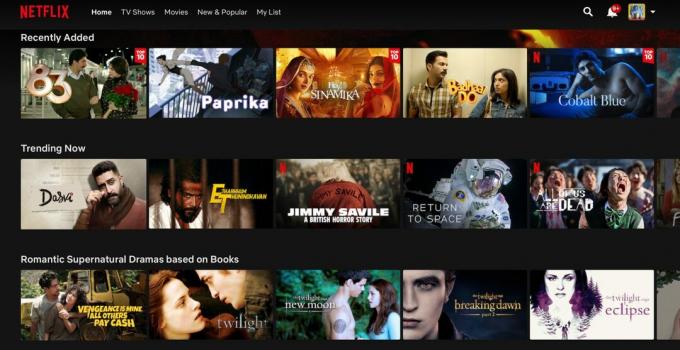
Βήμα 2: Κάντε κύλιση προς τα κάτω στο κάτω μέρος της αρχικής σελίδας και θα δείτε μερικές επιλογές.

Βήμα 3: Κάντε κλικ στην επιλογή Ήχος και Υπότιτλοι.
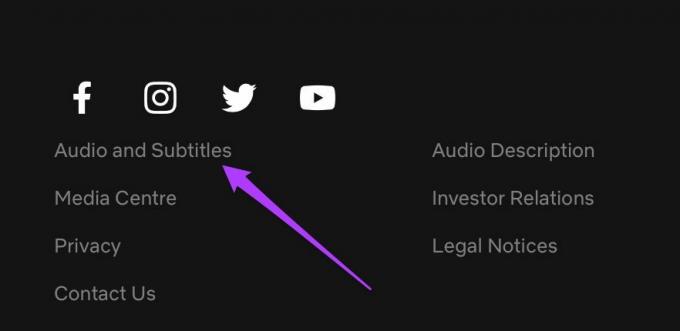
Αφήστε τη σελίδα να φορτώσει ξανά.
Βήμα 4: Θα δείτε τώρα μια νέα επιλογή Ήχου και Υπότιτλων στο επάνω μέρος.

Βήμα 5: Για αναζήτηση με υπότιτλους, κάντε κλικ στο αναπτυσσόμενο μενού Υπότιτλοι.

Βήμα 6: Επιλέξτε Υπότιτλοι από το αναπτυσσόμενο μενού.

Βήμα 7: Επιλέξτε την επιλογή γλώσσας από το αναπτυσσόμενο μενού δίπλα της.

Βήμα 8: Θα δείτε τώρα μια λίστα με τις γλώσσες υπότιτλων για να διαλέξετε. Επιλέξτε οποιαδήποτε γλώσσα της επιλογής σας από τη λίστα.

Τώρα θα βλέπετε όλους τους τίτλους σε ροή στο Netflix με τους υπότιτλους της γλώσσας που έχετε επιλέξει.
2. Αναζήτηση με ήχο
Η παρακολούθηση εκπομπών Anime ή ξενόγλωσσων εκπομπών στα Αγγλικά ή σε άλλες διαθέσιμες γλώσσες διευκολύνει την απόλαυσή τους αντί να κλείνει τα μάτια μεταξύ των υπότιτλων και των πραγματικών γραφικών. Έτσι, το Netflix σάς επιτρέπει να αναζητάτε περιεχόμενο χρησιμοποιώντας την επιλογή μεταγλωττισμένου ήχου.
Βήμα 1: Κάντε κλικ στην επιλογή Ήχος και Υπότιτλοι στο κάτω μέρος της αρχικής σελίδας του Netflix.
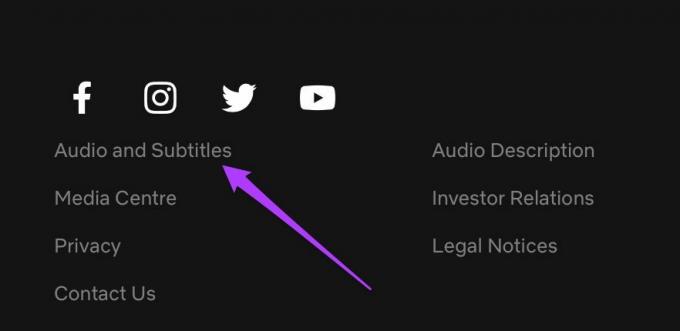
Θα δείτε το μενού Ήχος και Υπότιτλοι να εμφανίζεται στην κορυφή.
Βήμα 2: Επιλέξτε Ήχος από το αναπτυσσόμενο μενού.

Βήμα 3: Επιλέξτε μια γλώσσα από το αναπτυσσόμενο μενού δίπλα στην επιλογή Ήχος.

Θα δείτε τώρα μια λίστα με τίτλους που περιέχει τον ήχο της επιλογής σας. Μπορείτε επίσης να ταξινομήσετε τη σειρά εμφάνισης για τα ονόματα των τίτλων.
3. Ζητήστε τηλεοπτικές εκπομπές ή ταινίες
Ναι καλά διαβάσατε. Μπορείτε επίσης να ζητήσετε έναν τίτλο τηλεοπτικής εκπομπής ή ταινίας που θέλετε να είναι διαθέσιμος στο Netflix. Ωστόσο, σημειώστε ότι αυτά είναι απλά αιτήματα και το βάρος βαρύνει το Netflix είτε κάνει διαθέσιμη μια ταινία ή μια εκπομπή με μεγάλη ζήτηση.
Βήμα 1: Ανοίξτε το Netflix και συνδεθείτε στον λογαριασμό σας.
Βήμα 2: Κάντε κύλιση προς τα κάτω στο κάτω μέρος της αρχικής σελίδας.

Βήμα 3: Κάντε κλικ στο Κέντρο βοήθειας.

Θα δείτε τώρα μια νέα σελίδα Κέντρου βοήθειας στην οθόνη σας.
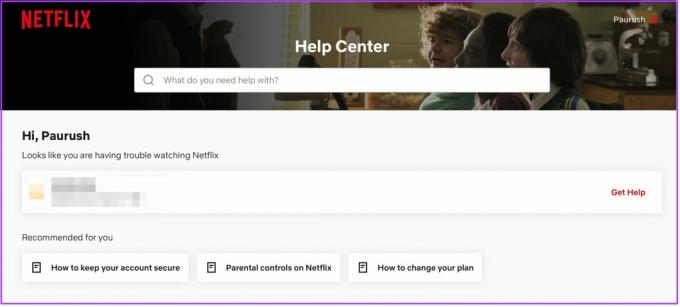
Βήμα 4: Κάντε κύλιση προς τα κάτω για να αναζητήσετε το μενού Γρήγορων συνδέσμων στα δεξιά.

Βήμα 5: Κάντε κλικ στην επιλογή Αίτημα τηλεοπτικών εκπομπών ή ταινιών.

Μια νέα σελίδα θα φορτώσει και θα ανοίξει στην οθόνη σας.
Βήμα 6: Κάντε κύλιση προς τα κάτω για να δείτε την επιλογή Αίτημα τηλεοπτικών εκπομπών ή ταινιών.

Βήμα 7: Αναφέρετε ένα όνομα τίτλου ως πρότασή σας.

Μπορείτε να προτείνετε έως 3 τίτλους που θέλετε να δείτε στο Netflix.
Βήμα 8: Κάντε κλικ στο κουμπί Υποβολή πρότασης.

Έχετε προτείνει με επιτυχία μια νέα κυκλοφορία τίτλου στο Netflix.
4. Περιορίστε τη χρήση δεδομένων στο Netflix
Εάν δεν συμμετέχετε στο πρόγραμμα απεριόριστων δεδομένων και συχνά ξεμείνετε από δεδομένα πριν από το τέλος του μήνα, είναι καλή ιδέα να περιορίσετε τη χρήση δεδομένων. Το Netflix σάς επιτρέπει να παρακολουθείτε και να περιορίζετε τη χρήση δεδομένων από την υπηρεσία.
Βήμα 1: Ανοίξτε το Netflix και συνδεθείτε στον λογαριασμό σας.
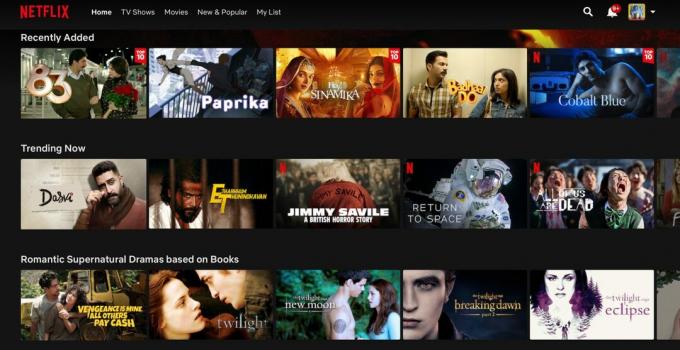
Βήμα 2: Αναζητήστε το εικονίδιο του προφίλ σας στη δεξιά πλευρά.

Βήμα 3: Τοποθετήστε τον δείκτη του ποντικιού σας στο εικονίδιο του προφίλ σας.

Βήμα 4: Επιλέξτε την επιλογή Λογαριασμός από το αναπτυσσόμενο μενού.

Η σελίδα του λογαριασμού σας στο Netflix θα φορτωθεί και θα ανοίξει στην οθόνη σας.
Βήμα 5: Κάντε κύλιση προς τα κάτω για να βρείτε την επιλογή Προφίλ και Γονικός έλεγχος.

Θα δείτε τη λίστα με όλα τα προφίλ που χρησιμοποιούν τον λογαριασμό σας στο Netflix.
Βήμα 6: Κάντε κλικ στο κάτω βέλος δίπλα στο όνομα του προφίλ σας.

Θα δείτε μια δέσμη επιλογών στο αναπτυσσόμενο μενού.
Βήμα 7: Κάντε κύλιση προς τα κάτω και κάντε κλικ στις Ρυθμίσεις αναπαραγωγής.

Μια νέα σελίδα με τις Ρυθμίσεις αναπαραγωγής θα ανοίξει στην οθόνη σας.
Βήμα 8: Επιλέξτε την προτίμησή σας από το μενού Χρήση δεδομένων ανά οθόνη.

Βήμα 9: Κάντε κλικ στο Save.

Ενημερώσατε με επιτυχία τις ρυθμίσεις χρήσης δεδομένων στον λογαριασμό σας στο Netflix.
Απολαύστε το Netflix στο έπακρο
Αυτά ήταν μερικά κρυφά χαρακτηριστικά του Netflix. Μπορείτε να χρησιμοποιήσετε αυτές τις δυνατότητες για να βελτιώσετε τη συνολική εμπειρία σας. Πολλοί χρήστες του Netflix μπορούν να επωφεληθούν από αυτά και να τα απολαύσουν. Ή να πούμε Netflix και Chill!
Τελευταία ενημέρωση στις 08 Απριλίου 2022
Το παραπάνω άρθρο μπορεί να περιέχει συνδέσμους συνεργατών που βοηθούν στην υποστήριξη της Guiding Tech. Ωστόσο, δεν επηρεάζει τη συντακτική μας ακεραιότητα. Το περιεχόμενο παραμένει αμερόληπτο και αυθεντικό.



